这种情况可能是由于图标缓存文件出现问题引起的,您可以尝试清除缓存文件来解决这个问题 。
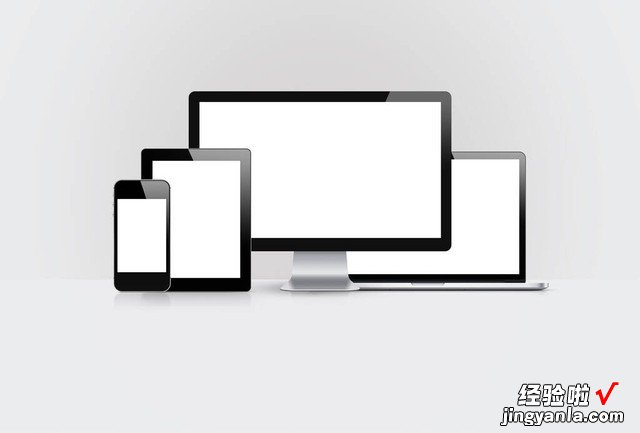
具体步骤如下:
1. 在电脑桌面上,右键单击空白区域,选择“个性化” 。
【电脑桌面上的图标变成空白解决办法】
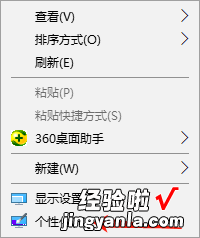
2. 点击主题风格 , 桌面上图标设置,进入下一步 。
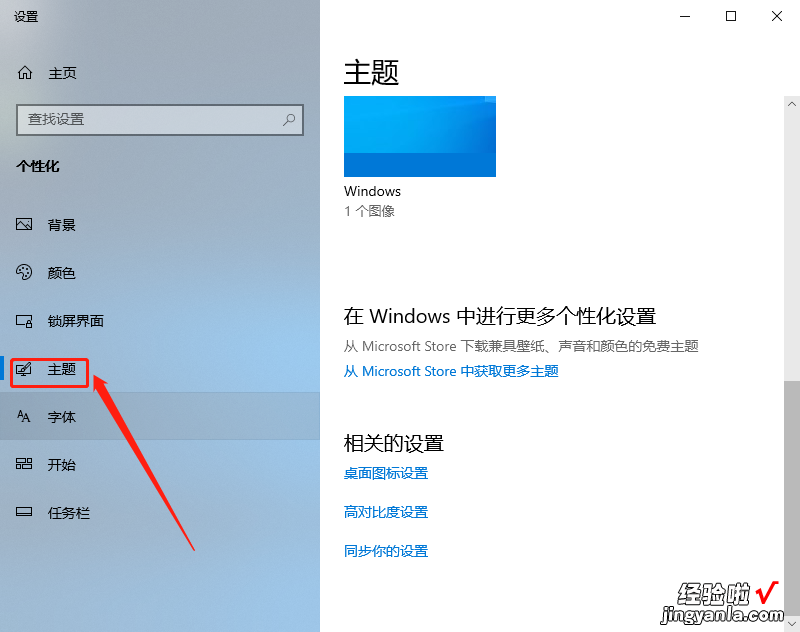
3. 再打开桌面图标设置,启用计算机勾选框 , 点击确定就可以了

4. 在“桌面图标设置”窗口中,选择“自定义”,然后取消勾选“启用桌面组合”和“满足最佳外观需求” 。
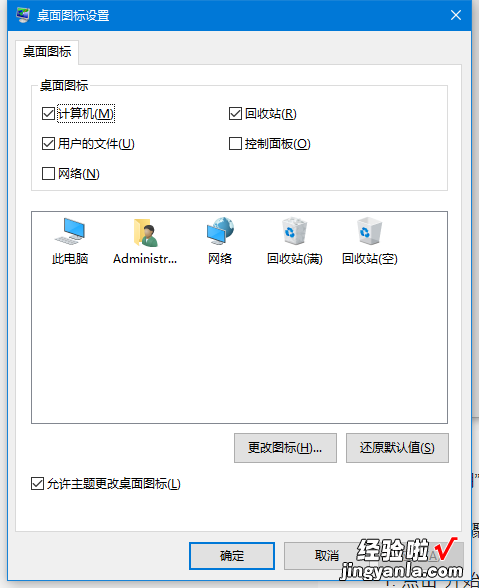
5. 点击“应用”和“确定”按钮后,再次查看电脑桌面上的图标是否恢复正常 。
如果以上步骤无法解决问题,您可以尝试将缓存文件手动删除 。具体步骤如下:
1. 点击“开始”按钮 , 然后输入“\userprofile%/AppData/Local”(不包括引号),按下回车键 。
2. 在打开的文件夹中,找到“IconCache.db”和“ThumbCache.db”这两个文件,右键单击它们,选择“删除” 。
3. 删除完成后 , 重新启动电脑,然后再次查看电脑桌面上的图标是否恢复正常 。
当然,您也可以尝试以下方法:
1. 在电脑桌面上,右键单击空白区域,选择“查看”,然后取消勾选“将图标自动排列” 。
2. 右键单击空白区域,选择“刷新”,或者按下F5键,将桌面上的图标刷新 。
3. 如果上述方法都无法解决问题,您可以尝试重新启动计算机 , 这有可能会解决该问题 。
希望以上方法能够帮到您!
